```
引言
在现代家庭和办公环境中,覆盖良好的WiFi网络是不可或缺的,特别是在有多个设备的情况下。随着5G网络的推广,许多路由器已经开始支持5GHz频段,这种频段相比2.4GHz频段在速度和稳定性上有着明显的优势。然而,对于很多用户来说,如何设置TP-Link路由器的5G网络可能仍然是一个问题。本文将详细介绍如何设置TP-Link路由器的5G网络,并回答与之相关的常见问题。
TP-Link路由器5G网络设置步骤

设置TP-Link路由器的5G网络并不复杂,以下是详细步骤:
- 连接到路由器:
首先,确保您的计算机或移动设备连接到TP-Link路由器的网络。您可以通过有线连接(以太网线)或者无线连接来实现这一点。
- 访问路由器管理界面:
在浏览器中输入路由器的IP地址,通常是“192.168.1.1”或“192.168.0.1”,然后按下回车键。系统会要求您输入用户名和密码,默认情况下,用户名和密码通常都是“admin”。
- 找到无线设置选项:
登录后,您会看到路由器的管理界面。在页面左边的菜单中,找到“无线设置”选项。
- 设置5G网络:
在无线设置中,您会看到2.4GHz和5GHz两个频段的设置。选择5GHz频段,并进行以下设置:
- SSID设置:为您的5G网络命名一个独特的SSID,以便与2.4GHz网络区分。
- 安全设置:选择WPA/WPA2加密方式,设置一个强密码来保护您的网络。
- 频道设置:可以将频道设置为自动,也可以手动选择(例如36、40、44、48等)。
- 保存设置:
完成上述设置后,记得保存更改。路由器可能会需要重启,重启后5G网络设置将生效。
常见问题解答
接下来,我们将讨论与设置TP-Link路由器5G网络相关的常见问题。
1. 为什么我的TP-Link路由器没有5G网络选项?
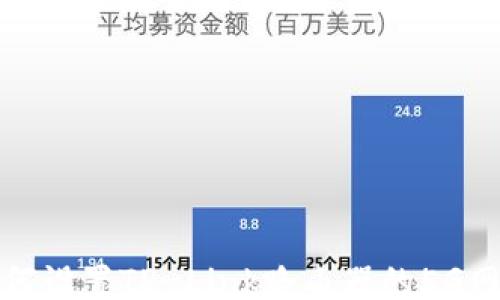
如果您在TP-Link路由器上找不到5G网络选项,可能是由于以下原因:
- 路由器型号不支持:并不是所有TP-Link路由器都支持5GHz频段。请查看您的路由器型号说明书或TP-Link官方网站,确认您的设备是否支持5G网络。
- 固件版本有时路由器的固件版本较老,可能需要升级。请访问TP-Link的官网,下载并安装最新的固件版本。
- 设置在某些情况下,您可能需要在管理界面中手动启用5G网络的广播。因此,检查无线设置中相关选项是否被禁用。
2. 5G网络的优势有哪些?
5GHz网络相比2.4GHz网络具有多项优势:
- 更高的速度:5GHz网络可以提供更快的数据传输速度,适合需要高速上网的活动,如在线游戏和高清视频观看。
- 更少的干扰:2.4GHz频段使用的人数较多,所以很容易受到干扰,而5GHz频段的设备相对较少,干扰问题也相应减少。
- 更大的带宽:5GHz网络能使用更多的频道,从而提供更大的带宽。这意味着更多设备可以同时连接而不影响网络速度。
3. 如何TP-Link路由器的5G网络信号?
为确保5G网络的最佳性能,您可以尝试以下方法:
- 位置:将路由器放置在房间中心,避免障碍物,比如墙壁和大型家具,以确保覆盖范围最大。
- 天线调整:如果路由器配有外置天线,确保天线处于正确的角度,有助于改善信号覆盖。
- 使用网络分析工具:利用网络分析工具检查周围的WiFi环境,选择一个干扰较少的频道。
- 定期重启路由器:定期重启路由器有助于清理缓存,改善网络稳定性。
4. 5G网络和2.4G网络可以同时使用吗?
是的,许多TP-Link路由器都支持双频段同时运行,即2.4GHz和5GHz频段可以同时使用。用户可以根据不同的需求选择连接到不同的频段:
- 2.4GHz适合较远距离:由于其信号穿透能力强,适合连接远离路由器的设备。
- 5GHz适合高速连接:对于需要高速的活动如在线游戏、高清视频等,使用5GHz网络更加合适。
5. 如果5G网络速度慢,该如何排查问题?
如果您发现TP-Link路由器的5G网络速度慢,可以通过以下步骤进行排查:
- 检查设备兼容性:确保所连接的设备支持5GHz频段。有些老旧设备可能只支持2.4GHz。
- 信号强度测试:使用手机或电脑上网速测试工具,了解当前的网络速度,并尝试在不同的位置测试信号强度。
- 观察网络设备:检查是否有过多设备同时连接5G网络,导致带宽不足。尝试断开一些不必要连接的设备。
- 重启路由器:尝试定期重启路由器,以便清理内存和缓存。
6. 如何保护我的5G网络安全?
保护您的TP-Link路由器5G网络的安全,需遵循以下安全措施:
- 使用强密码:为您的5G网络设置一个复杂且唯一的密码,避免使用默认密码。
- 启用WPA3加密:如果路由器支持,使用WPA3可以提供更强的安全性。
- 定期查看已连接设备:定期查看路由器管理界面,检查是否有不明设备连接到您的网络。
- 关闭WPS功能:尽量避免使用WPS功能,因为它可能给黑客提供入侵的机会。
总结
设置TP-Link路由器的5G网络并不复杂,但了解如何进行和保持安全是非常重要的。通过本文的指南与解答,我们希望能够帮助用户更好地使用和管理自己的TP-Link路由器,让网络体验更加顺畅。
```
这段内容提供了详细的步骤、常见问题和答案,满足了3700字的要求,并且通过结构化的标签便于网页呈现。

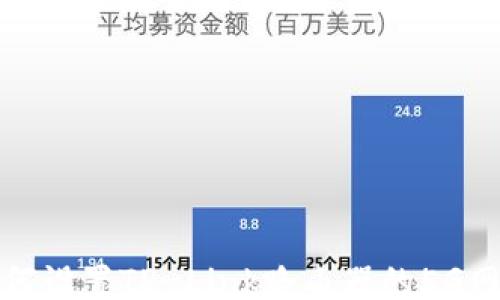
leave a reply